Sukeldume Steam Decki, Valve Corporationi käeshoitava mänguseadme maailma. See kaasaskantav mängukonsool on oma võimsa riistvara ja võimalusega mängida oma lemmik Steami mänge liikvel olles mängumaailma tormiliselt vallutanud. Kuid kas teadsite, et saate oma Steam Deckis ka ekraanipilte teha? Jah, sa lugesid õigesti! Selles ajaveebipostituses juhendame teid Steam Deckis oma parimate mänguhetkede jäädvustamisel. Alustame!
Mis on Steam Deck?
Enne ekraanipildi protsessi süvenemist arutleme lühidalt, mis on Steam Deck. Steam Deck on käeshoitav mänguseade, mille on välja töötanud Valve Corporation. See on sisuliselt kaasaskantav arvuti, mis võimaldab teil mängida oma Steami mänge kõikjal, kus soovite. Kaasas on AMD poolt pihuarvutite mängimiseks välja töötatud kohandatud APU, 7-tolline puuteekraan ja täissuuruses juhtnupud. Sellel on ka dokk, mis pakub rohkem ühenduvusvõimalusi ja võimaldab ühendada selle suurema ekraaniga.
Miks teha Steam Deckis ekraanipilte?
Ekraanipildid on suurepärane viis oma lemmikmänguhetkede jäädvustamiseks ja jagamiseks. Ükskõik, kas olete saavutanud kõrge skoori, leidnud ilusa mängustseeni või soovite oma sõpradega mängusisest õpetust jagada, on ekraanitõmmised õige tee. Need võimaldavad teil oma mängukogemusi maailmaga jagada ja oma mänguteekonna üle arvestust pidada.
Kuidas Steam Deckis ekraanipilti teha
Liigume nüüd selle ajaveebipostituse põhiteema juurde. Siin on samm-sammult juhend Steam Deckis ekraanipildi tegemiseks.
- Käivitage oma mäng: alustage mängu käivitamisega, millest soovite ekraanipilti teha. Seda saate teha, liikudes oma Steami kogusse ja valides mängu.
- Mängi mängu: mängige oma mängu nagu tavaliselt, kuni jõuate hetkeni, mida soovite jäädvustada.
-
Jäädvustage ekraanipilt: Ekraanipildi jäädvustamiseks vajutage korraga nuppu Steam ja R1. Steam-nupp asub seadme vasakul küljel, otse D-padi all, ja nupp R1 asub päästikumassiivi osana paremal küljel.
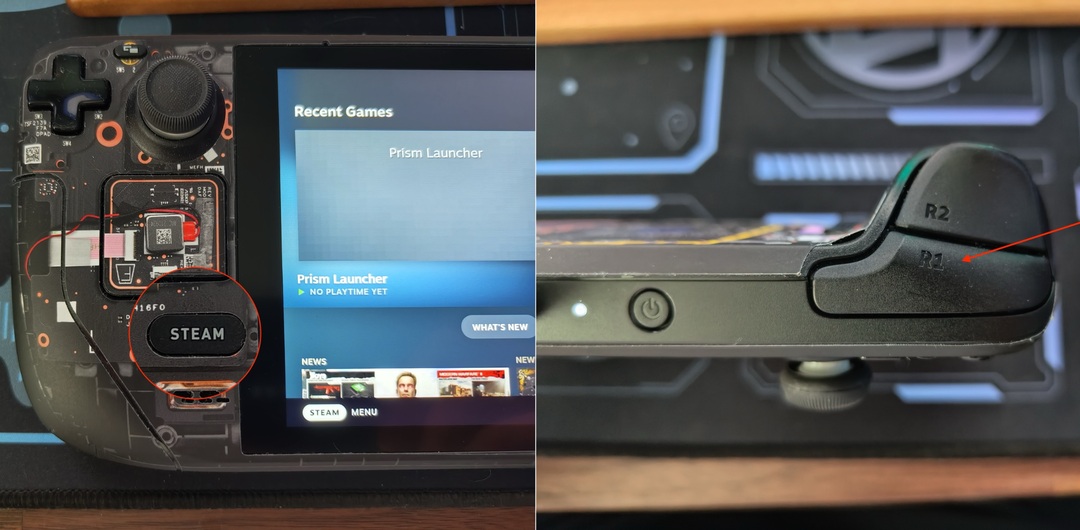
- Ekraanitõmmis jäädvustatud: kui vajutate neid nuppe, jäädvustatakse ekraanipilt. Näete teatist, mis kinnitab, et ekraanipilt on tehtud.
- Juurdepääs oma ekraanipiltidele: Ekraanipiltidele juurdepääsemiseks navigeerige oma Steami teegis jaotisesse „Ekraanipildid”. Siit leiate kõik tehtud ekraanipildid.
- Jagage oma ekraanipilte: Kui soovite oma ekraanipilte jagada, valige kuvatõmmis, mida soovite jagada, ja klõpsake nuppu „Jaga”. Saate jagada oma ekraanipilte erinevatel platvormidel, nagu Facebook, Twitter, või otse oma Steami kogukonna profiilile.

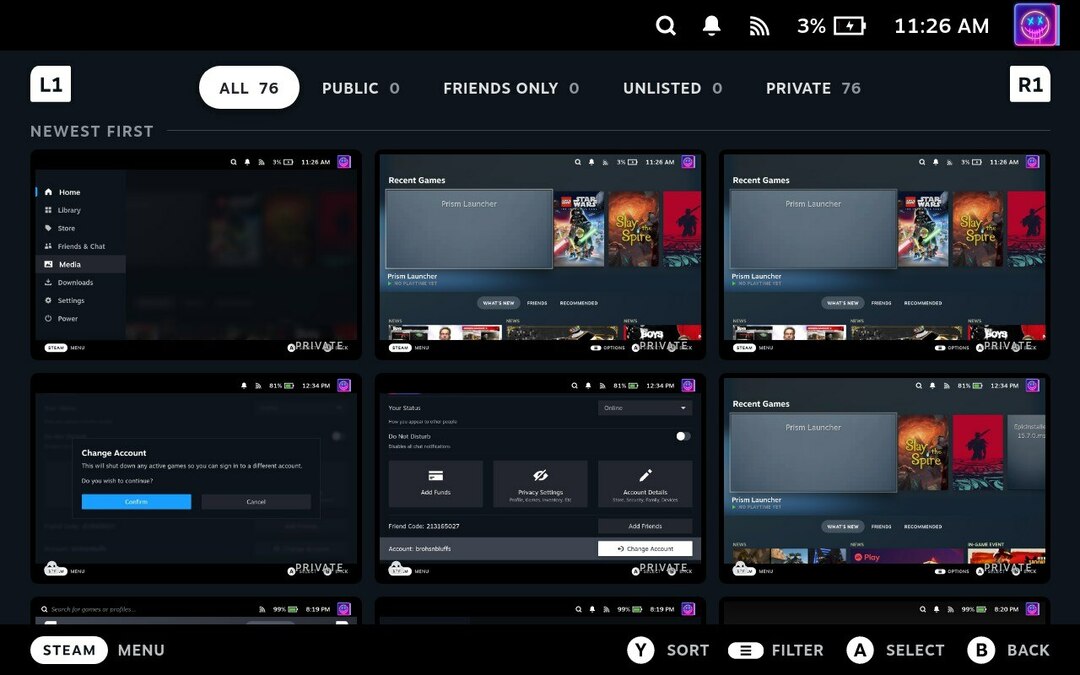
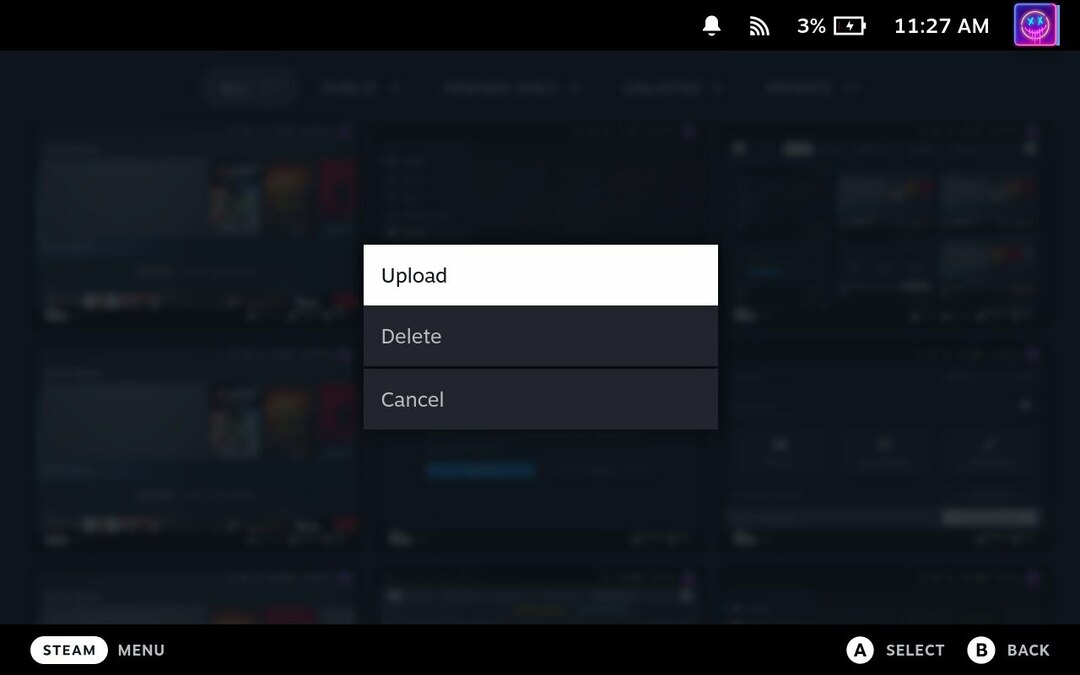
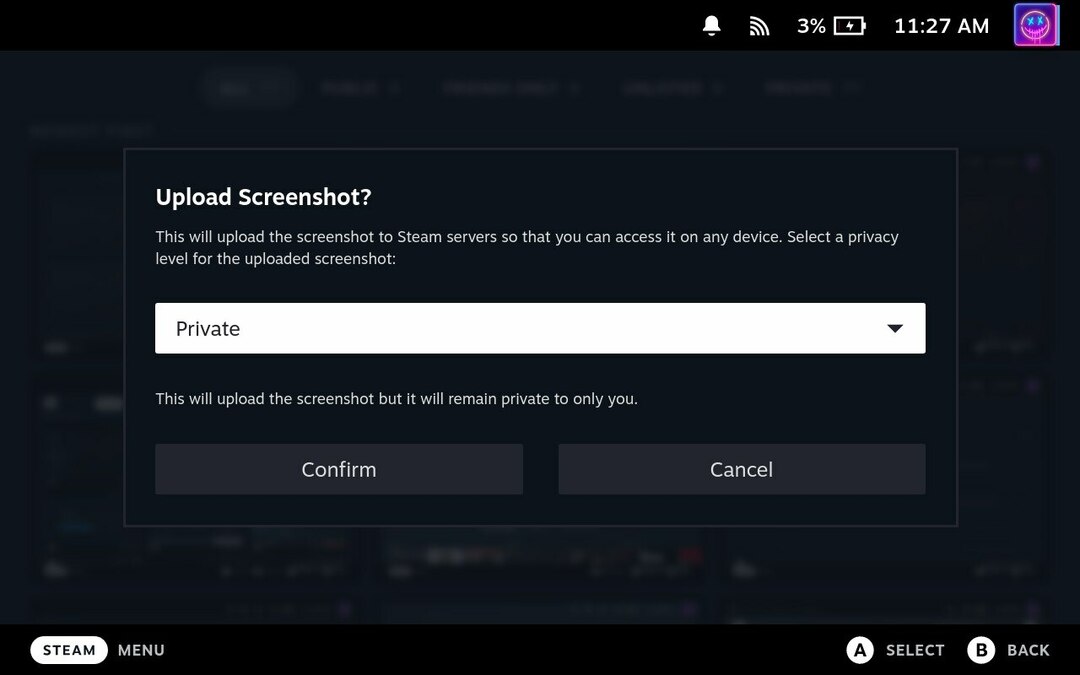
Ja see ongi kõik! Olete edukalt teinud ja jaganud oma Steam Deckist ekraanipildi.
Järeldus
Steam Decki ekraanipiltide tegemine on lihtne ja arusaadav protsess. See võimaldab teil jäädvustada oma lemmikmänguhetki ning jagada neid oma sõprade ja mänguringkonnaga. Seega, järgmine kord, kui saavutate rekordi või kogete hingematvat mängustseeni, ärge unustage teha ekraanipilti ja jagada oma rõõmu maailmaga!
Pidage meeles, et Steam Deck on midagi enamat kui lihtsalt mängukonsool. See on võimas pihuarvuti, mis võimaldab teil teha palju enamat kui lihtsalt mängida. Niisiis, uurige, katsetage ja kasutage oma Steam Deckist maksimumi.
Olge kursis, et saada rohkem näpunäiteid ja nippe, kuidas oma mänguseadmetest maksimumi võtta. Head mängimist!
Pange tähele, et Steam Decki liides ja funktsioonid võivad tarkvara värskenduste ja erinevate versioonidega muutuda. Kõige täpsema ja ajakohase teabe saamiseks vaadake alati uusimaid ametlikke Valve Corporationi ressursse ja oma seadme kasutusjuhendit.